Siga esses passos para ativar as cronjobs do Hubspot CRM, Salesforce, Pipedrive CRM, Zoho CRM, SugarCRM e Dynamics CRM.
1) Faça login no Portainer
Para acessar digite o IP do seu servidor VPS no navegador e associe a porta 9000 (ex.: https://192.168.0.1:9000). E para encontrar os dados de login acesse powertic.com/pt-br/mautics, selecione “Instruções de Instalação”, na tela que abrir role a página para baixo até visualizar “Acesso ao Portainer”
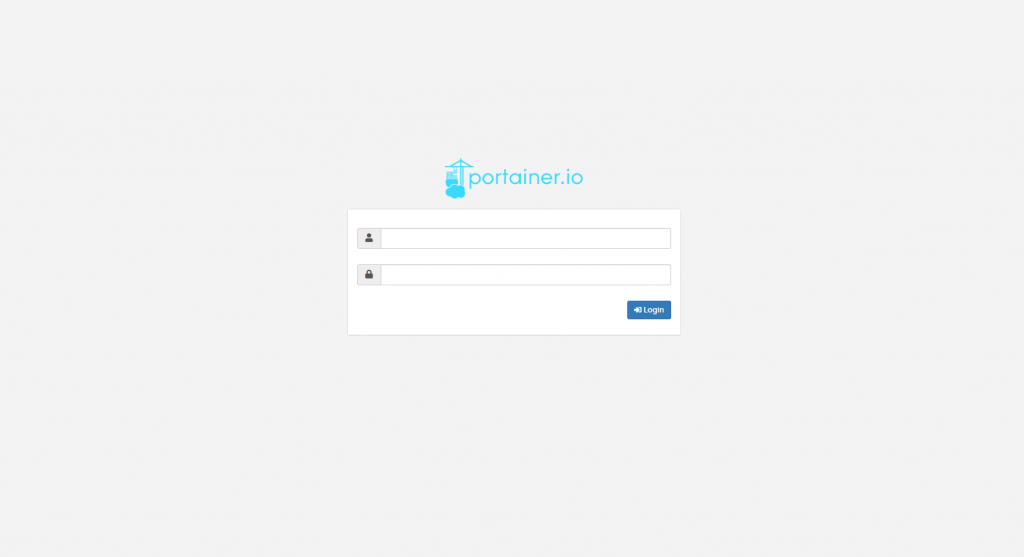
2) Selecione o endpoint “local”
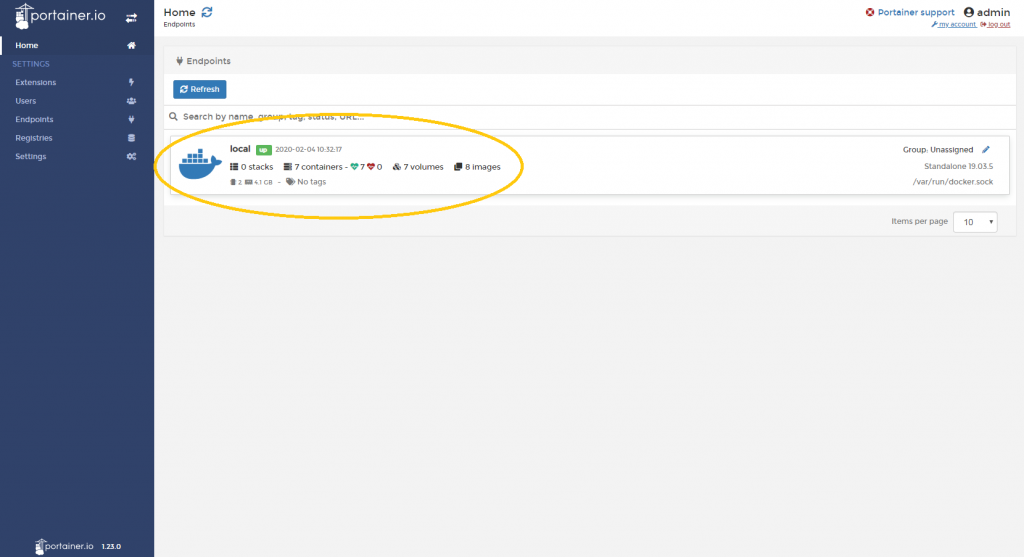
3) Na Dashboard selecione “Containers”
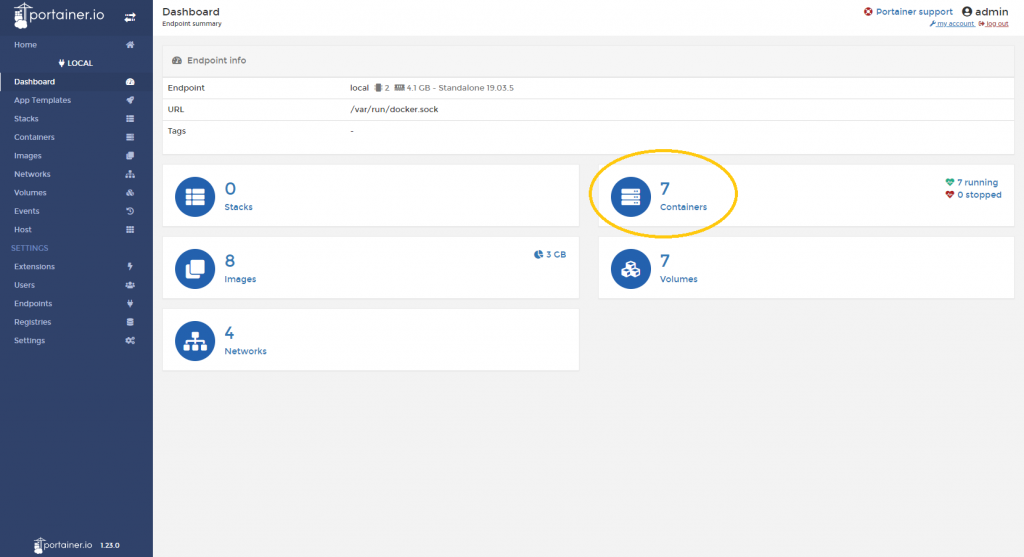
4) Na página que lista os contêineres, selecione o que corresponde ao Mautic
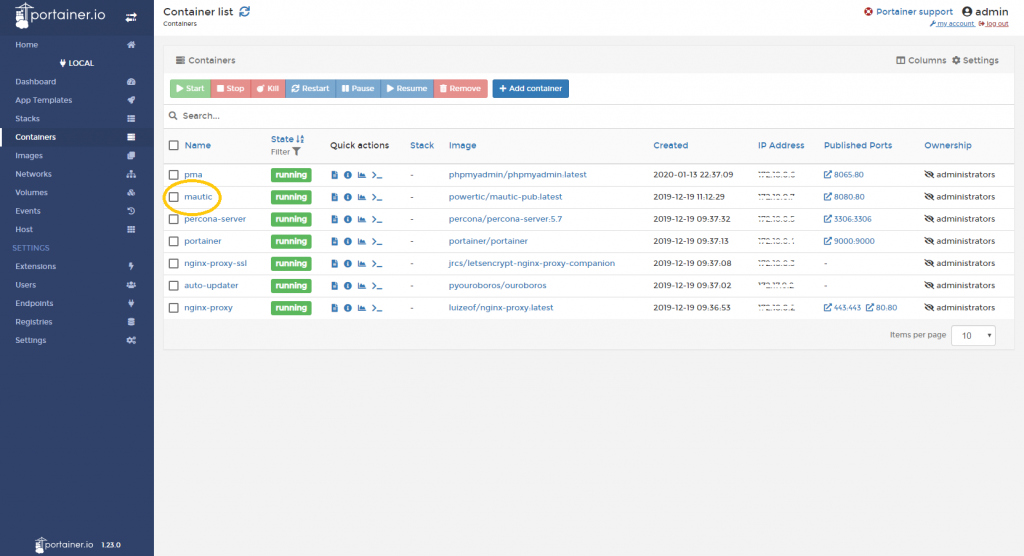
5) No contêiner selecione “Duplicate/Edit”
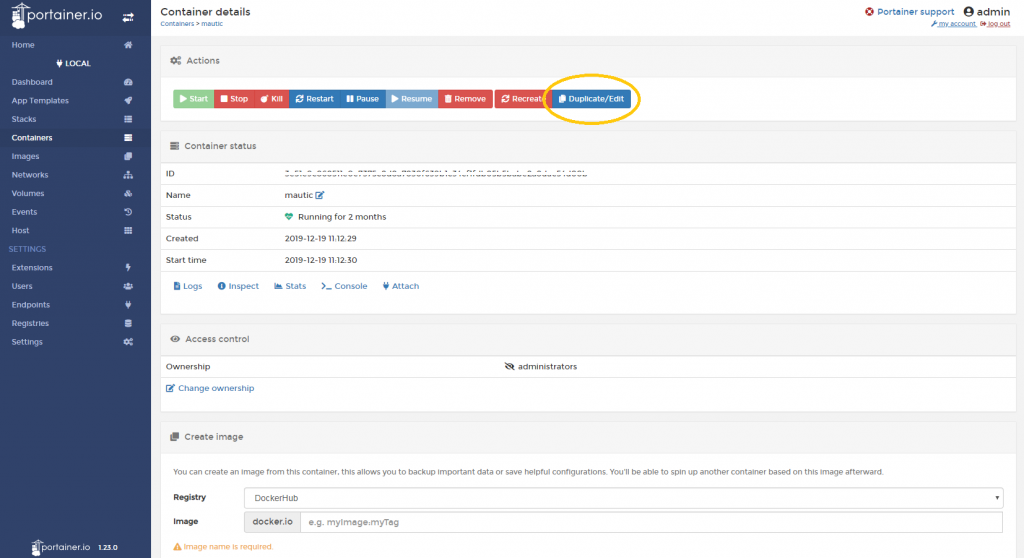
6) Role a tela para baixo e selecione a aba “ENV”
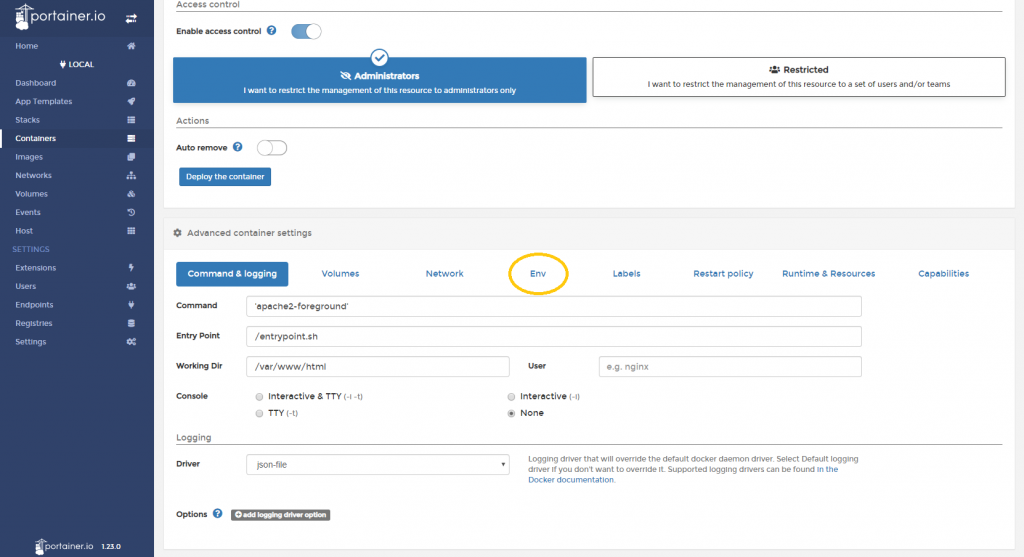
7) Clique em “+add environment variable”
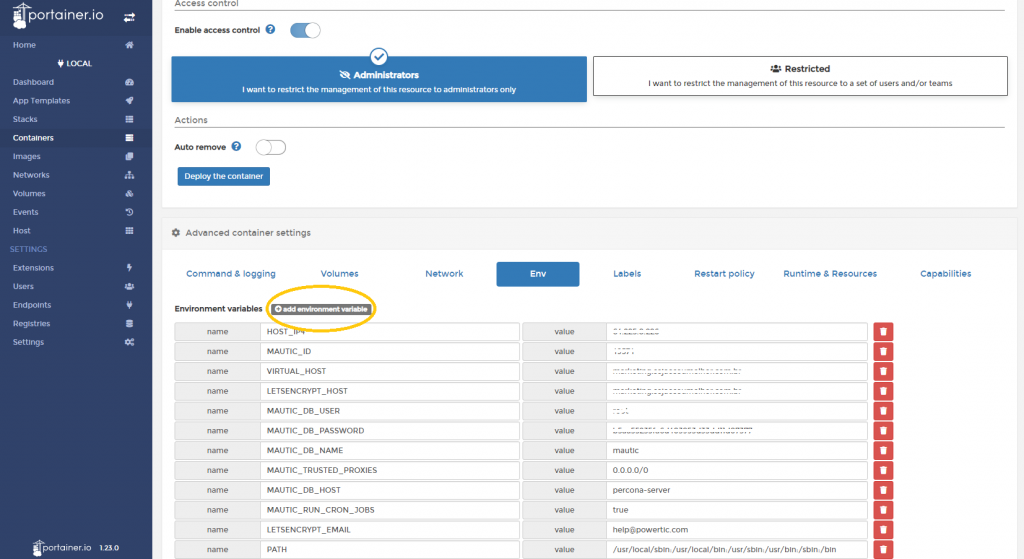
8) Role a tela até o final e insira na linha qual integração você deseja ativar e à frente digite “true” (neste exemplo foram ativadas as cronjobs do Hubspot CRM)
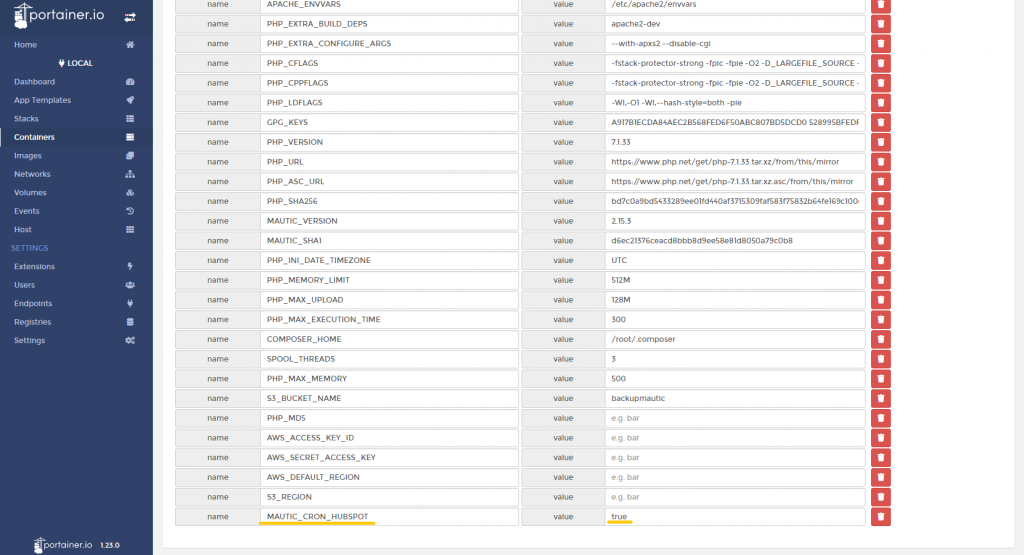
Depois suba a tela, selecione “Deploy the container” e na pop up que aparecer selecione “Replace”
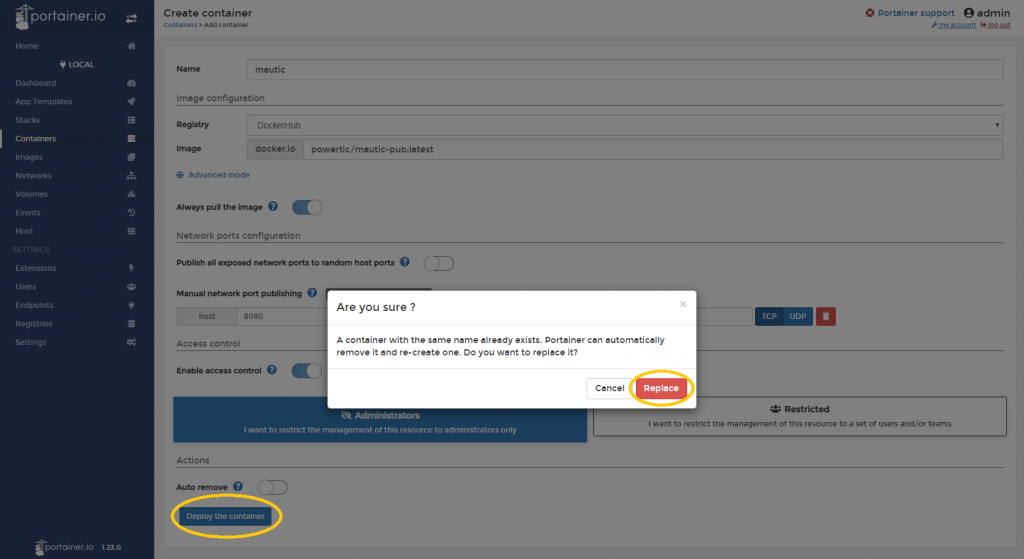
Lista das cronjobs para ativar a integração com cada CRM:
- MAUTIC_CRON_HUBSPOT
- MAUTIC_CRON_SALESFORCE
- MAUTIC_CRON_PIPEDRIVE
- MAUTIC_CRON_ZOHO
- MAUTIC_CRON_SUGARCRM
- MAUTIC_CRON_DYNAMICS
Assim que o contêiner reiniciar as cronjobs já estarão ativas. Lembre-se de configurar também o plugin correspondente ao CRM dentro da interface do seu Mautic.
